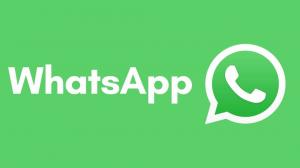Chromebook'ta ekran nasıl bölünür
İster bir e-tabloyu doldururken bir rapor yazmak ister çalışmanız gerekirken YouTube'u izlemek olsun, ara sıra birden fazla işi yapmayı severiz. Bu, bir Chromebook'ta ekranın nasıl bölüneceğini bilmek için kullanışlı bir beceri haline getirir.
İşlem, tarayıcı pencerelerinin miktarını iki katına çıkarmanıza olanak tanır ve bir belge üzerinde çalışıyorsanız kullanışlı olabilir. bir tarafta ve birden fazla tarayıcıyı açıp kapatmadan tekrar başvurmak için bazı önemli bilgilere sahip olmak istiyorsunuz. zaman.
Yani, daha fazla uzatmadan, bir Chromebook'ta ekranın nasıl bölüneceği aşağıda açıklanmıştır.
Kullanılan donanım
- Acer Chromebook 514
- ChromeOS
Kısa Versiyon
- Bir pencere aç
- Büyüt düğmesini tıklayın ve basılı tutun
- Görünen okları tıklayın
- İkinci pencereniz için işlemi tekrarlayın
-
Adım
1Bir pencere açın ve Büyüt düğmesini basılı tutun
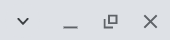
İlk önce, bir Chrome penceresi açın. Bu, istediğiniz herhangi bir pencere olabilir, ancak çoklu görev amacıyla kullanacağınız bir pencere olacağından emin olun. Bir Dokümanlar belgesi veya E-Tablolar e-tablosu olabilir ya da yalnızca başvurmanız gereken bir web sitesi olabilir.
Bir pencere açıp sayfanızı sıraladıktan sonra, tarayıcı penceresinin sağ üst köşesine gidin ve Büyüt düğmesini basılı tutun - bu, üç simgenin ortasında, 'X'in solundaki düğmedir. simge.
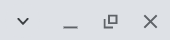
-
Adım
2Görünen okları tıklayın

Büyüt düğmesini basılı tutmak, Büyüt düğmesinin her iki yanındaki iki simgeyi iki okla değiştirir. İlk pencerenin görünmesini istediğiniz yerde (solda veya sağda), ilgili oka basın. Bu, ekranınızın yarısını seçilen pencereyle doldurmalıdır.

-
Adım
3İkinci pencereniz için işlemi tekrarlayın.

İlk pencere için bunu yaptıktan sonra, ikinci pencere için işlemi tekrarlamanız yeterli. Bu nedenle, Chrome'u açın ve ihtiyacınız olan sayfa veya uygulamaya gidin, Büyüt düğmesini basılı tutun ve ardından daha önce seçtiğinizin zıt okuna basın.
Birden çok pencereyi manuel olarak açmanın bir yolu vardır, böylece onları istediğiniz gibi yeniden boyutlandırabilir, sürükleyebilir ve düzenleyebilirsiniz, ancak yukarıdaki işlem muhtemelen en uygunudur.

SSS
Yukarıdaki işlem Google Chrome tarayıcı pencereleri içindir. Uygulamaları bölünmüş ekran modunda kullanmak biraz daha yanıltıcı olabilir, ancak bunun yerine genellikle bunları manuel olarak yeniden boyutlandırabilirsiniz.
Beğenebilirsin…

Chromebook duvar kağıdı nasıl değiştirilir

Chromebook nasıl güncellenir
Gazeteciliğimize neden güvenelim?
2004 yılında kurulan Trusted Reviews, okuyucularımıza ne satın alacakları konusunda kapsamlı, tarafsız ve bağımsız tavsiyeler vermek için var.
Bugün dünyanın her yerinden ayda milyonlarca kullanıcımız var ve yılda 1.000'den fazla ürünü değerlendiriyoruz.